Che tu abbia un Google Pixel 6, un Samsung Galaxy S22 o un altro smartphone Android, il tuo browser raccoglie e memorizza dati ogni volta che navighi sul web. Questi dati costituiscono i cookie e la cache e spesso possono essere utili. Ti tengono connesso ai tuoi account e carica più velocemente i siti visitati di frequente, ad esempio.
Ma questi dati alla fine si accumulano, occupando spazio sul telefono e probabilmente includendo anche cookie che tengono traccia della cronologia di navigazione con l’intenzione di offrire pubblicità personalizzata.
Ad esempio hai mai visto annunci di occhiali dopo aver visitato alcuni negozi online per confrontare prezzi e stili, nonché programmi TV relativi alle tue ricerche su YouTube?
Non fa male cancellare occasionalmente questi dati per mantenere il tuo browser web snello, funzionante in modo efficiente e, idealmente, memorizzare il minor numero possibile di cookie di tracciamento.
Andiamo allora a vedere come cancellare i cookie dal browser del tuo smartphone.
Cancellare i cookie del tuo smartphone sui vari browser
Su Android, i passaggi differiscono leggermente a seconda del tipo di telefono e app del browser Web che stai utilizzando, quindi di seguito esamineremo come cancellare questi dati su Chrome di Google (spesso l’impostazione predefinita per molti telefoni Android come la linea Google Pixel), il browser Internet di Samsung (spesso l’impostazione predefinita sulla serie di telefoni Galaxy ) e il browser Firefox di Mozilla.
Cancellare i cookie da Google Chrome del tuo smartphone
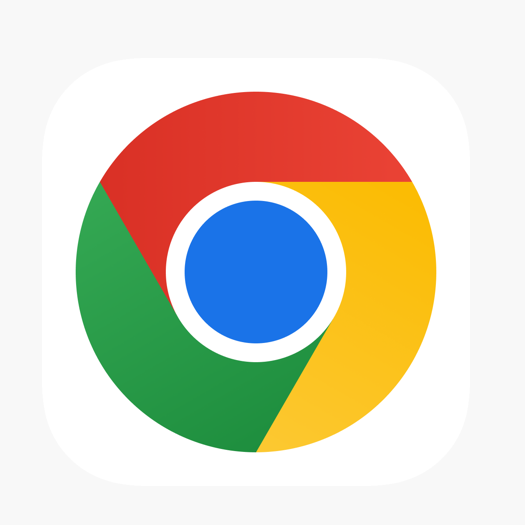
Puoi eliminare i cookie e la cache dall’interno della versione Android di Google Chrome toccando prima il pulsante Altro nell’angolo in alto a destra del browser, indicato da una colonna di tre punti, quindi toccando Cronologia, quindi Cancella dati di navigazione . Puoi anche accedervi dal menu Impostazioni di Chrome, toccando Privacy e sicurezza e poi Cancella dati di navigazione.
Chrome offre anche impostazioni di base e avanzate per cancellare la cronologia di navigazione, i cookie dei dati dei siti e le immagini dei file memorizzati nella cache. Puoi utilizzare il menu a discesa Intervallo di tempo per selezionare se desideri eliminare l’intera cronologia o una selezione delle ultime 24 ore fino alle ultime quattro settimane. Toccando Avanzate avrai anche accesso all’eliminazione delle password salvate, alla compilazione automatica dei dati dei moduli e alle impostazioni del sito. Dopo aver selezionato ciò che desideri eliminare, tocca il pulsante blu Cancella dati, e verrà quindi eliminato senza altre richieste, quindi assicurati di eseguire lo zapping esattamente ciò che vuoi zappare.
Cancellare i cookie da Samsung Internet del tuo smartphone
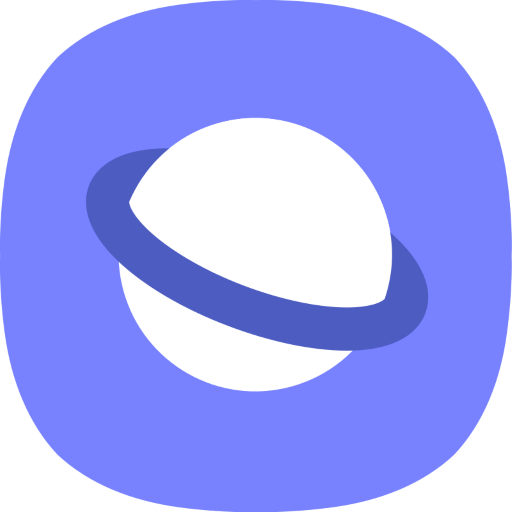
Esistono due modi diversi per svuotare la cache del browser Internet Samsung e cancellare i dati dei cookie. Puoi cancellare dall’interno del browser stesso, oppure puoi passare attraverso l’app Impostazioni del tuo telefono.
Per cancellare mentre sei nell’app del browser Internet Samsung, tocca prima il pulsante Opzioni nell’angolo in basso a destra rappresentato da tre linee orizzontali, quindi Impostazioni, scorri verso il basso e tocca Dati personali, quindi tocca Elimina dati di navigazione per ottenere un menu di opzioni da eliminare. Puoi cancellare la cronologia di navigazione, i cookie e i dati del sito, le immagini e i file memorizzati nella cache, le password e i moduli di compilazione automatica in qualsiasi combinazione. Dopo aver toccato Elimina dati, riceverai un messaggio che ti chiede di confermare le tue scelte prima di eliminare.
Passare attraverso l’app del browser stesso fornisce la massima personalizzazione di ciò che si desidera eliminare. Tuttavia, se desideri accedere a opzioni simili dal menu delle impostazioni del tuo telefono, apri l’app Impostazioni e tocca App, quindi scorri verso il basso e tocca Samsung Internet e quindi Archiviazione.
Nella parte inferiore di Archiviazione, ottieni opzioni separate per Cancella cache e Cancella dati. Toccando Cancella cache cancellerà immediatamente la cache, ma Cancella dati fa apparire un messaggio che ti avverte che tutti i dati dell’applicazione verranno eliminati in modo permanente, inclusi file, impostazioni, account e database. Sebbene non specifichi i cookie, questo approccio “apocalittico” dovrebbe eliminare tutti i dati rimanenti, consentendoti di riavviare il browser Internet Samsung come se fosse nuovo di zecca.
Cancellare i cookie da Mozilla Firefox del tuo smartphone

Proprio come con Google Chrome, puoi cancellare i cookie e la cache dall’app Mozilla Firefox per Android. Per accedere a questa funzione, toccare il pulsante Altro a destra della barra degli indirizzi, sempre simboleggiato da tre punti allineati verticalmente. Quindi tocca Impostazioni e scorri verso il basso fino a Elimina dati di navigazione.
Dei tre browser di cui stiamo discutendo qui, Firefox offre più opzioni nel menu Elimina dati di navigazione, consentendoti anche di eliminare tutte le schede aperte esistenti, la cronologia di navigazione e i dati del sito, le autorizzazioni del sito e persino la cartella Download insieme a cookie e Immagini e file memorizzati nella cache.
Anche se non puoi scegliere un intervallo di tempo come puoi per Chrome, puoi essere più specifico riguardo al tipo di dati che desideri rimuovere.
E Firefox ha un’opzione aggiuntiva per coloro che non vogliono mai conservare i propri dati di navigazione dopo aver finito di utilizzare l’app. All’interno di Impostazioni c’è un’opzione Elimina dati di navigazione all’uscita, che indica a Firefox di cancellare qualsiasi combinazione di queste stesse impostazioni ogni volta che esci dall’applicazione.
È una funzione utile se desideri mantenere il browser in ordine e, ad esempio, evitare di trasmettere accidentalmente la cronologia del browser a qualcuno che potrebbe aver rubato o ottenuto l’accesso al tuo smartphone.
